크롬 비밀번호 저장 팝업 해제, 삭제 방법 1분내 설정 끝내기!
- 취미생활/IT기기이야기
- 2022. 3. 4.
이번 포스팅에서는 크롬 비밀번호 저장 팝업이 표시되지 않도록 하는 방법에 대해 정리해보았다.
요즘 세계적으로 가장 많이 사용되는 웹 브라우저는 크롬이다. 크롬 브라우저에서는 사용자의 편의를 위해 로그인 정보를 자동 저장해주고 다음에 방문 할 때에는 자동완성되어 손쉽게 해당 웹페이지 이용이 가능하도록 도와주는데,
대표적인 기능 중에 하나가 로그인 정보 자동완성 기능이다.
예를 들어 새롭게 로그인 정보가 입력되는 웹 페이지의 경우 기본 설정으로 아래 이미지와 같은 팝업 윈도우가 나타나서 크롬 브라우저 내에 로그인 정보가 기록되도록 유도하게 된다.

만일 이게 개인이 사용하는 PC가 아닌 다른 사람과 사용하는 공용 PC라면 위험해질 수 있는데요,
이번 포스팅에서는 이러한 크롬 웹 브라우저 내에서 로그인 정보가 저장되는 팝업 알림 등이 표시되지 않도록 크롬 비밀번호 저장 막기 방법을 정리해보았다.

크롬 비밀번호 저장 팝업 해제 방법
크롬 비밀번호 저장 팝업 - 크롬 브라우저를 통해 로그인 진행 시 아이디 또는 비번 등의 로그인정보가 저장되지 않도록 팝업 자체가 표시되지 않도록 설정하는 방법이다.
1. 먼저 크롬 웹브라우저를 실행 시킨 다음 오른쪽 상단에 있는 아래 점 세개 - 메뉴 열기 버튼을 누른 다음 "설정" 버튼을 눌러준다.

2. 설정화면 왼편에 표시된 메뉴 리스트 중에 "자동 완성"을 선택합니다.

3. 자동완성 상세화면으로 넘어가게 되면 오른쪽에 로그인 정보 등에 관련된 "비밀번호"를 선택해준다.
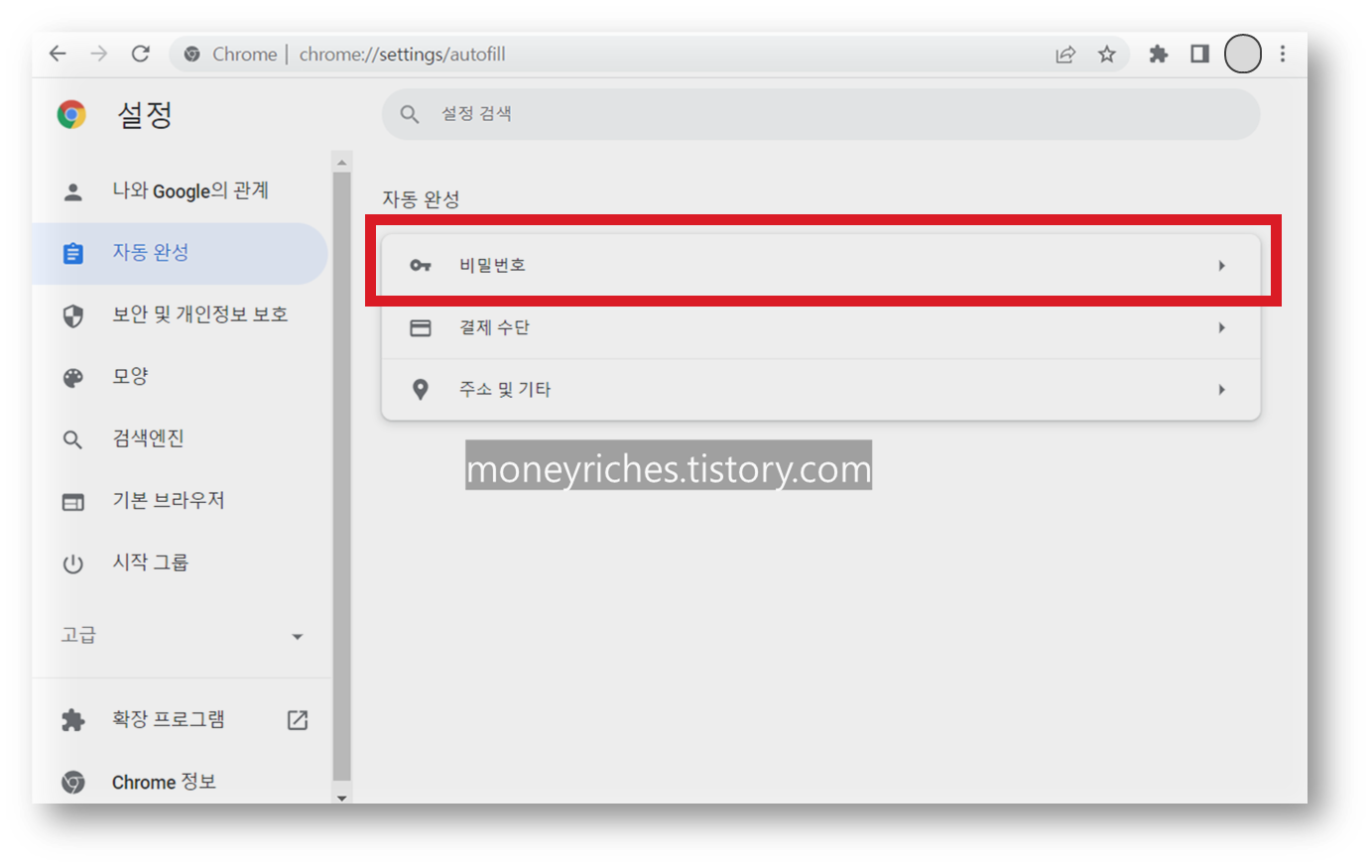
4. 비밀번호 자동완성 설정 화면이 나타나면 "비밀번호 저장 여부 확인" 및 "자동 로그인" 항목을 찾아 우측 끝에 있는 토글 버튼을 눌러 "끄기"를 해주면 된다.
참고로 "비밀번호 저장 여부 확인"은 크롬 브라우저에서 비밀번호를 넣을 때 "저장하시겠습니까?" 묻는 팝업에 대한 설정 부분이며
"자동 로그인"은 자동로그인을 지원하는 포털사이트 등에서 자동로그인을 지원하는 설정이다.

'취미생활 > IT기기이야기' 카테고리의 다른 글
| 유튜브 데이터 사용량 줄이기, 유튜브 데이터 절약모드 설정 방법 (0) | 2022.02.14 |
|---|---|
| 아이폰 알람 노래 오류 해결 - 요청한 앱 확장 프로그램을 찾을 수 없습니다 (0) | 2022.01.28 |
| 곰플레이어 광고 없애기, 곰플 팝업 광고 삭제 설정 방법 (0) | 2022.01.19 |
| 갤럭시 공장초기화 및 포맷 - 갤럭시노트/갤럭시탭 공장초기화 설정 방법 (0) | 2022.01.18 |
| 카카오톡 동영상 재생안됨 오류 원인 및 해결 방법 (0) | 2022.01.09 |